Vista下无法运行软件须知
解决电脑无法打开部分软件的问题
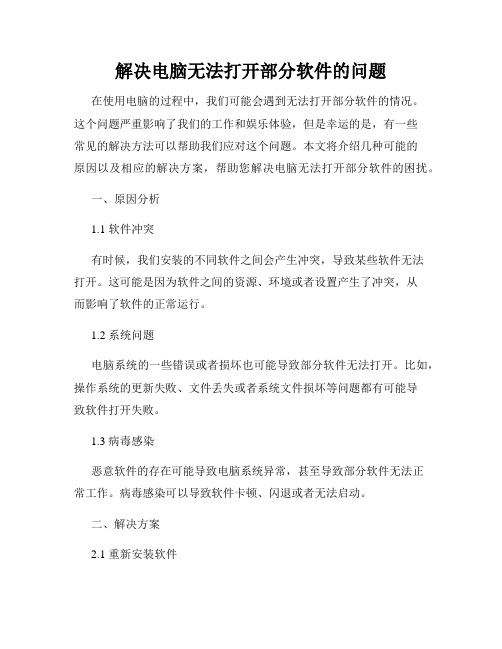
解决电脑无法打开部分软件的问题在使用电脑的过程中,我们可能会遇到无法打开部分软件的情况。
这个问题严重影响了我们的工作和娱乐体验,但是幸运的是,有一些常见的解决方法可以帮助我们应对这个问题。
本文将介绍几种可能的原因以及相应的解决方案,帮助您解决电脑无法打开部分软件的困扰。
一、原因分析1.1 软件冲突有时候,我们安装的不同软件之间会产生冲突,导致某些软件无法打开。
这可能是因为软件之间的资源、环境或者设置产生了冲突,从而影响了软件的正常运行。
1.2 系统问题电脑系统的一些错误或者损坏也可能导致部分软件无法打开。
比如,操作系统的更新失败、文件丢失或者系统文件损坏等问题都有可能导致软件打开失败。
1.3 病毒感染恶意软件的存在可能导致电脑系统异常,甚至导致部分软件无法正常工作。
病毒感染可以导致软件卡顿、闪退或者无法启动。
二、解决方案2.1 重新安装软件如果您遇到无法打开某个特定的软件,可以尝试通过重新安装解决问题。
首先,您可以卸载该软件,并确保同时删除与之关联的所有文件和文件夹。
然后,重新从官方网站下载并安装最新版本的软件。
这一过程可以修复软件可能存在的问题、冲突或者错误设置。
2.2 更新操作系统更新操作系统是解决电脑软件问题的一种有效方法。
新版本的操作系统通常会修复一些已知的软件兼容性问题,解决一些系统错误。
您可以通过打开电脑的设置菜单,找到“更新与安全”选项,并进行系统更新。
在更新过程中,请确保电脑连接到稳定的网络,以便顺利完成系统更新。
2.3 运行病毒扫描为了解决由于病毒感染而导致的软件问题,您可以运行反病毒软件进行全盘扫描。
反病毒软件可以检测和清除电脑中的各种恶意软件,确保电脑和软件的安全。
在运行扫描之前,请确保您的反病毒软件是最新版本,并及时更新病毒库。
2.4 清理系统垃圾文件电脑上过多的垃圾文件和临时文件可能会导致软件运行缓慢或者出错。
您可以使用系统自带的清理工具或者第三方工具来清理系统垃圾文件。
Win7、Vista操作系统中软件运行配置方法

Win7操作系统中软件运行及升级方法运行软件:右键选择桌面上软件的快捷图标,在弹出的菜单选项中,选择【管理员身份运行】即可。
运行升级包:下载升级包后,右键选择升级包,在弹出的菜单选项中,选择【管理员身份运行】即可。
Vista操作系统中软件安装运行配置方法目前Vista操作系统中,如果不进行用户帐户的权限配置,运行软件时会出现“应用程序无法设置ODBC DRIVERS,系统将终止运行”的错误。
主要是由于Vista操作系统对用户帐户的控制,使得程序无法注册ODBC数据源所引起的。
在运行软件时具体出错图片如下,会连续弹出两个错误图框。
如图fulu2-01、fulu2-02所示。
图fulu2-01图fulu2-02另外在有些Vista操作系统中,运行软件时没有任何提示,但是无法正常连接数据库。
同时在升级软件过程中,也会出现升级失败的现象。
目前分析认为是由于Vista下的权限控制所引起,具体是因为硬盘分区为NTFS格式,NTFS格式下运行的程序默认用户为标准用户,而不是管理员,所以会出现注册不上ODBC数据源的问题。
解决方法如下:一:点击[开始]菜单,点选[所有程序],选择[控制面版] 。
如图fulu2-03图fulu2-03打开控制面板二:打开[控制面版]窗口,双击[用户帐户和家庭安全]。
如图fulu2-04图fulu2-04打开用户帐户和家庭安全三:打开[用户帐户和家庭安全]窗口,双击[用户帐户]。
如图fulu2-05图fulu2-05打开用户帐户四:打开[用户帐户]窗口,双击[打开或关闭“用户帐户控制”]。
如图fulu2-06图fulu2-06打开或关闭“用户帐户控制”五:打开 [打开或关闭“用户帐户控制”]窗口把{使用用户帐户控制(uac)帮助保护您的计算机}的对勾去掉,点击确定。
重新启动计算机即可。
如图fulu2-07图fulu2-07取消使用用户帐户控制(uac)帮助保护您的计算机。
快速解决电脑无法运行特定软件的问题
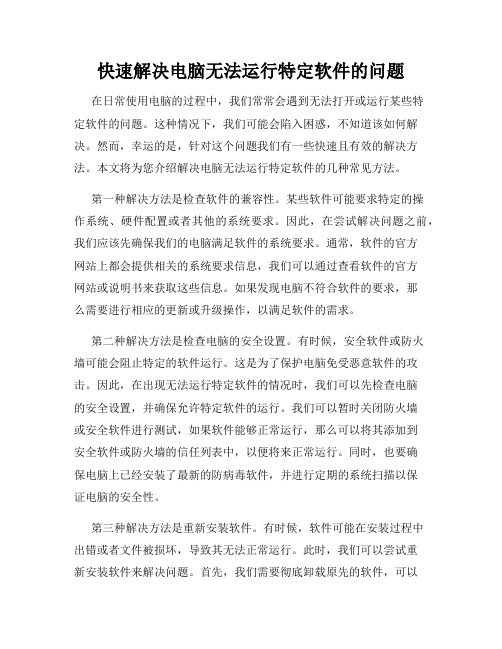
快速解决电脑无法运行特定软件的问题在日常使用电脑的过程中,我们常常会遇到无法打开或运行某些特定软件的问题。
这种情况下,我们可能会陷入困惑,不知道该如何解决。
然而,幸运的是,针对这个问题我们有一些快速且有效的解决方法。
本文将为您介绍解决电脑无法运行特定软件的几种常见方法。
第一种解决方法是检查软件的兼容性。
某些软件可能要求特定的操作系统、硬件配置或者其他的系统要求。
因此,在尝试解决问题之前,我们应该先确保我们的电脑满足软件的系统要求。
通常,软件的官方网站上都会提供相关的系统要求信息,我们可以通过查看软件的官方网站或说明书来获取这些信息。
如果发现电脑不符合软件的要求,那么需要进行相应的更新或升级操作,以满足软件的需求。
第二种解决方法是检查电脑的安全设置。
有时候,安全软件或防火墙可能会阻止特定的软件运行。
这是为了保护电脑免受恶意软件的攻击。
因此,在出现无法运行特定软件的情况时,我们可以先检查电脑的安全设置,并确保允许特定软件的运行。
我们可以暂时关闭防火墙或安全软件进行测试,如果软件能够正常运行,那么可以将其添加到安全软件或防火墙的信任列表中,以便将来正常运行。
同时,也要确保电脑上已经安装了最新的防病毒软件,并进行定期的系统扫描以保证电脑的安全性。
第三种解决方法是重新安装软件。
有时候,软件可能在安装过程中出错或者文件被损坏,导致其无法正常运行。
此时,我们可以尝试重新安装软件来解决问题。
首先,我们需要彻底卸载原先的软件,可以使用电脑自带的程序卸载工具或者第三方的卸载软件来进行操作。
卸载完成后,我们可以重新下载软件的安装包,并按照提示进行安装。
在安装过程中,我们需要确保选择正确的安装路径,并仔细阅读安装过程中的提示信息,避免出现错误。
第四种解决方法是更新或升级系统驱动程序。
系统驱动程序是电脑硬件和操作系统之间的桥梁,如果驱动程序过时或者损坏,可能会导致某些软件无法正常运行。
因此,在出现问题时,我们可以尝试更新或升级系统驱动程序。
电脑无法打开特定软件的原因及解决方法

电脑无法打开特定软件的原因及解决方法计算机已经成为我们日常生活和工作的必备工具,而软件则是计算机能够发挥功能的关键。
然而,有时我们可能会遇到电脑无法打开特定软件的问题,这不仅影响到我们的工作效率,也给我们带来不少困扰。
本文将探讨电脑无法打开特定软件的原因,并提供一些解决方法。
一、软件文件损坏当电脑无法打开特定软件时,首先需要考虑的是软件文件是否损坏。
软件文件的损坏可能是由于下载过程中的错误、病毒感染、硬盘故障等原因引起的。
解决这个问题的方法如下:1. 重新下载安装软件:请确保下载软件的来源可信,然后删除原有的软件,并重新下载安装。
这将确保软件文件完整无损。
2. 扫描病毒:运行可靠的杀毒软件对电脑进行全面扫描,清除任何可能存在的病毒。
3. 检查硬盘故障:使用操作系统自带的磁盘检查工具,扫描并修复任何硬盘故障。
二、兼容性问题电脑无法打开特定软件的另一个常见原因是软件与操作系统或其他软件的兼容性问题。
解决这个问题的方法如下:1. 检查系统要求:在安装软件之前,请确保您的计算机满足软件的最低系统要求。
如果不满足要求,您可能需要升级操作系统或硬件设备。
2. 更新软件版本:有时,软件开发商会发布更新版本,以修复已知的兼容性问题。
请访问软件官方网站,下载并安装最新版本的软件。
3. 使用兼容性模式:某些较旧的软件可能无法在新的操作系统上正常运行。
您可以尝试将电脑设置为“兼容性模式”,以模拟较旧的操作系统环境。
三、系统设置问题在某些情况下,电脑无法打开特定软件是由于系统设置问题引起的。
解决这个问题的方法如下:1. 检查防火墙设置:防火墙可能会阻止特定软件的访问。
您可以打开防火墙设置,在允许列表中添加相应的软件,以确保其正常运行。
2. 修复注册表错误:注册表是Windows操作系统的核心组件,错误的注册表设置可能导致软件无法正常运行。
使用可信赖的注册表修复工具扫描并修复任何错误。
3. 清理系统垃圾文件:系统垃圾文件的堆积可能会影响软件的正常运行。
电脑软件无法正常启动如何解决

电脑软件无法正常启动如何解决电脑软件是我们日常工作和学习中不可或缺的一部分,然而有时候我们可能会遇到一些软件无法正常启动的问题。
这种情况下,我们需要采取一些措施来解决这个问题,以保证我们的工作或学习能够顺利进行。
本文将向您介绍一些常见的解决方法。
1. 检查系统要求和兼容性首先,我们应该检查软件的系统要求和兼容性。
有些软件可能需要特定的操作系统版本或者硬件配置才能正常运行。
我们需要确认自己的电脑是否符合软件的要求,并且检查软件是否与我们的操作系统兼容。
如果不符合要求,我们可以尝试更新操作系统或者升级硬件来满足软件的需求。
2. 关闭冲突的程序有时候,软件无法启动的原因可能是其他正在运行的程序与之发生了冲突。
在这种情况下,我们需要关闭与软件冲突的程序。
我们可以通过按下Ctrl + Shift + Esc组合键来打开任务管理器,查看正在运行的程序,并结束与软件冲突的程序。
3. 清理磁盘空间硬盘上的空间不足也可能导致软件无法正常启动。
我们可以通过进行磁盘清理来释放空间。
我们可以打开“我的电脑”,右键点击需要清理的磁盘,选择“属性”,然后在“常规”选项卡中点击“磁盘清理”按钮。
在弹出的对话框中,我们可以选择要清理的文件类型,并点击“确定”按钮进行清理。
4. 重新安装软件如果以上方法都无法解决软件无法启动的问题,我们可以考虑重新安装软件。
首先,我们需要卸载原来的软件。
我们可以打开“控制面板”,选择“程序”,然后在程序列表中找到需要卸载的软件,右键点击选择“卸载”。
卸载完成后,我们可以从官方网站重新下载并安装软件。
5. 运行修复工具某些软件提供了自带的修复工具,我们可以尝试使用这些工具来解决启动问题。
这些修复工具通常可以在软件的安装目录中找到,我们可以运行修复工具并按照提示进行操作。
6. 更新或升级软件最后,如果软件无法正常启动,我们可以尝试更新或者升级软件版本。
有时候,软件的旧版本可能存在一些兼容性或者启动问题,而新版本可能已经修复了这些问题。
电脑无法 正常运行软件的原因是什么

电脑无法正常运行软件的原因是什么在我们日常使用电脑的过程中,常常会遇到软件无法正常运行的情况,这着实让人感到烦恼和困惑。
那么,究竟是什么原因导致电脑无法正常运行软件呢?下面就让我们一起来探究一下。
首先,硬件配置不足是一个常见的原因。
随着软件的不断更新和功能的日益强大,对电脑硬件的要求也越来越高。
如果电脑的处理器性能较低、内存容量不足、显卡性能不够强大等,就可能无法满足软件的运行需求。
比如说,一些大型的 3D 游戏或者专业的图形设计软件,需要高性能的显卡和充足的内存来支持,如果电脑的硬件达不到要求,软件运行起来就会卡顿、甚至无法启动。
操作系统的问题也不容忽视。
操作系统长时间使用后可能会积累大量的垃圾文件、错误的注册表项以及损坏的系统文件,这些都会影响软件的正常运行。
另外,操作系统版本过低或者没有及时更新补丁,也可能导致与新软件的兼容性问题。
例如,某些新推出的软件可能需要在较新的操作系统版本上才能正常运行,如果电脑的操作系统版本过旧,就可能无法安装或运行这些软件。
软件本身的问题也时有发生。
软件可能存在漏洞、错误或者不兼容当前操作系统的情况。
有时候,软件在安装过程中出现错误,导致部分文件没有正确安装或者注册,也会影响软件的正常启动和运行。
此外,软件之间的冲突也可能导致问题。
比如同时安装了两个具有相似功能但不兼容的软件,它们可能会相互干扰,导致其中一个或两个软件都无法正常运行。
病毒和恶意软件的感染也是导致软件无法正常运行的一个重要因素。
病毒和恶意软件可能会修改系统设置、破坏系统文件,甚至直接攻击软件程序,导致软件无法正常运行。
它们还可能占用大量的系统资源,使得软件运行所需的资源被抢占,从而出现运行缓慢或无法运行的情况。
驱动程序的问题也不能忽略。
电脑的硬件设备需要相应的驱动程序才能正常工作,如果驱动程序版本过旧、损坏或者不兼容,就可能导致硬件无法正常运行,进而影响依赖这些硬件的软件。
例如,显卡驱动程序出现问题,可能会导致图形相关的软件出现显示异常或者无法运行的情况。
Windows系统的常见程序无响应问题及解决方法
Windows系统的常见程序无响应问题及解决方法在使用Windows系统时,我们经常会遇到程序无响应的情况。
当程序无响应时,我们无法进行任何操作,这给我们的工作和生活带来了不便。
为了解决这个问题,本文将介绍Windows系统中常见的程序无响应问题,并提供相应的解决方法。
一、无响应问题的原因程序无响应的原因有很多,下面列举了一些常见的原因:1. 内存不足:当我们打开过多的程序或者运行内存占用较大的程序时,系统的内存资源可能会不足,导致程序无法正常响应。
2. 硬件故障:硬件故障也是程序无响应的一个常见原因。
例如,硬盘、内存条等硬件出现问题时,会导致程序运行异常。
3. 软件冲突:不同的软件之间可能会发生冲突,导致程序无法正常运行。
这种冲突可能是由于软件版本不兼容、安装了相似功能的多个软件等原因引起的。
二、解决方法针对不同的无响应问题,我们可以采取不同的解决方法。
下面将介绍几种常见的解决方法:1. 关闭程序:当一个程序无响应时,我们首先尝试关闭该程序。
方法是在任务栏上找到无响应的程序图标,右键点击,选择“关闭”选项。
如果无法正常关闭,可以尝试强制关闭,方法是按住“Ctrl”+“Alt”+“Delete”键,选择“任务管理器”打开任务管理器,找到无响应的程序,右键点击,选择“结束任务”。
2. 检查系统资源:我们可以打开任务管理器,查看系统的CPU、内存、磁盘等资源的使用情况。
如果发现某个资源占用过高,可以尝试关闭一些不必要的程序,释放系统资源。
3. 更新和修复软件:有时,程序无响应是由于软件本身的bug或者兼容性问题引起的。
我们可以尝试更新软件到最新版本,或者在官方网站查找该软件的修复补丁。
4. 检查硬件故障:如果无响应问题经常发生,可能是由于硬件故障引起的。
我们可以尝试重新插拔硬件设备,或者更换相关设备来确认是否是硬件故障造成的问题。
5. 定期清理系统垃圾:系统垃圾会占用系统资源,导致系统变慢和程序无响应。
电脑突然无法打开某些程序的原因是什么
电脑突然无法打开某些程序的原因是什么在我们日常使用电脑的过程中,可能会遇到这样的情况:原本运行正常的程序,突然就无法打开了。
这无疑会给我们的工作和生活带来极大的不便。
那么,究竟是什么原因导致了这种情况的发生呢?下面就让我们一起来探讨一下。
首先,系统故障是一个常见的原因。
电脑的操作系统就像是一个大管家,负责管理和协调各种程序的运行。
如果系统出现了问题,比如系统文件损坏、系统更新出错或者系统中存在病毒和恶意软件,都可能影响程序的正常打开。
系统文件损坏可能是由于不正确的关机操作、硬盘故障或者软件冲突等引起的。
当关键的系统文件丢失或损坏时,相关的程序可能就无法获取必要的支持和资源,从而无法启动。
系统更新出错也是一个不容忽视的问题。
有时候,系统在自动更新过程中可能会遇到错误,导致某些功能或组件出现异常。
这可能会影响到与特定程序相关的系统服务,使得程序无法正常运行。
病毒和恶意软件的入侵更是会对电脑系统造成严重破坏。
它们可能会修改系统设置、破坏程序文件或者占用大量系统资源,导致程序无法正常打开。
其次,软件冲突也会导致程序无法打开。
当我们在电脑上安装了多个软件时,它们之间可能会发生冲突。
例如,两个软件可能会试图占用相同的系统资源,或者它们的某些功能可能相互不兼容。
这种冲突可能会导致其中一个或多个程序无法正常运行。
另外,硬件问题也可能是罪魁祸首之一。
电脑的硬件包括处理器、内存、硬盘等,如果这些硬件出现故障或者性能不足,也会影响程序的打开。
内存不足是比较常见的情况。
当我们同时运行多个程序,或者某个程序需要大量内存来运行时,如果电脑的内存不够,就可能导致程序无法打开或者运行异常。
硬盘故障也会带来麻烦。
如果硬盘出现坏道、读写错误或者分区表损坏等问题,存储在硬盘上的程序文件可能会受到损坏,从而导致程序无法正常打开。
再者,程序自身的问题也不能忽视。
程序可能会因为版本过旧、安装不完整或者文件损坏而无法打开。
有些程序需要定期更新以适应新的系统环境和修复已知的漏洞。
由于应用程序配置不正确 应用程序未能启动
由于应用程序配置不正确应用程序未能启动引言在使用计算机上的应用程序时,偶尔会遇到应用程序配置不正确的问题,导致应用程序无法启动。
这种问题可能由多种原因引起,如错误的配置文件、损坏的程序文件等。
本文将讨论这些可能的原因,并提供相应的解决方案,帮助用户解决应用程序启动问题。
1.检查配置文件配置文件是应用程序启动时读取的重要文件,其中包含了应用程序所需的各种参数和设置。
如果配置文件中存在错误或缺失,则可能导致应用程序无法正常启动。
解决方案:首先,需要确认配置文件是否存在,并且位置正确。
然后,可以尝试打开配置文件,检查其中的参数设置是否正确。
如果发现错误,可以手动修改配置文件中的参数,确保其与应用程序的要求一致。
2.修复损坏的程序文件在一些情况下,应用程序的某些关键文件可能会损坏,导致应用程序无法启动。
解决方案:可以尝试重新安装应用程序,以替换损坏的文件。
首先,需要卸载当前安装的应用程序。
然后,从官方网站下载最新的安装程序,并按照提示进行安装。
新安装的应用程序应该包含完整的和正确的程序文件,从而能够正常启动。
3.检查依赖项应用程序可能依赖于其他组件或库文件。
如果缺少必要的依赖项,应用程序可能无法启动。
解决方案:可以尝试安装或更新缺少的依赖项。
首先,需要确定应用程序所需的依赖项及其版本要求。
然后,可以从官方网站或其他可靠来源获取所需的依赖项,并按照其提供的安装指南进行安装。
安装完依赖项后,可以尝试重新启动应用程序。
4.检查系统环境变量应用程序在启动时可能会读取系统环境变量。
如果环境变量设置不正确,应用程序可能无法找到所需的资源或执行所需的操作。
解决方案:可以检查系统环境变量,并确保其设置正确。
在Windows系统中,可以通过控制面板 -> 系统 -> 高级系统设置 -> 环境变量来访问系统环境变量设置。
在Linux系统中,可以编辑/etc/environment文件进行设置。
在设置环境变量时,务必确保变量名和值的正确性,以避免应用程序启动问题。
电脑中的软件无法正常运行怎么办
电脑中的软件无法正常运行怎么办在日常使用电脑的过程中,遇到软件无法正常运行的情况是比较常见的。
无论是因为软件安装问题、系统兼容性不良还是其他原因,这些问题都会给我们的工作和娱乐带来困扰。
本文将为大家提供一些解决软件无法正常运行的常见方法。
一、重新启动电脑第一步是尝试重新启动电脑。
有时候,电脑的一些临时问题会导致软件无法正常运行。
通过重新启动电脑,可以清除这些问题并重置系统,让软件重新运行起来。
二、检查软件兼容性有时软件无法正常运行是因为与当前电脑系统不兼容。
在安装软件之前,要仔细查看软件的系统要求,确保软件与电脑的操作系统版本、硬件等兼容。
如果软件要求较高,而电脑的配置较低,软件可能无法正常运行。
此时,可以考虑升级或更换电脑硬件以满足软件要求。
三、更新或重新安装软件如果软件无法正常运行,可能是因为软件本身存在一些问题。
此时,我们可以尝试更新软件版本,有时软件开发商会针对一些已知问题进行修复并发布更新。
另外,如果软件更新不可行,可以尝试将软件卸载后重新安装,确保软件文件没有损坏。
四、查找并修复软件错误在软件无法正常运行时,可能会显示一些错误信息。
您可以通过搜索这些错误信息来找到相关的解决方案。
开发者和其他用户可能已经遇到并解决了相同的问题,他们的经验可以帮助您解决问题。
五、检查电脑安全软件有时候,电脑的安全软件(如杀毒软件、防火墙等)会阻止一些软件正常运行。
您可以暂时关闭这些安全软件,然后尝试运行软件,看是否能够解决问题。
如果软件可以正常运行,那么说明安全软件可能是问题的原因。
在这种情况下,您可以调整安全软件的设置,允许软件运行。
六、查找并删除冲突软件有时候,我们在电脑上安装了多个软件,其中可能存在冲突。
这些冲突软件会导致某些软件无法正常运行。
您可以通过卸载一些可能冲突的软件来测试,并确定是否可以解决问题。
七、联系软件开发商或技术支持如果您已经尝试了上述方法仍无法解决问题,或者您对电脑操作不熟悉,可以联系软件开发商或技术支持人员。
- 1、下载文档前请自行甄别文档内容的完整性,平台不提供额外的编辑、内容补充、找答案等附加服务。
- 2、"仅部分预览"的文档,不可在线预览部分如存在完整性等问题,可反馈申请退款(可完整预览的文档不适用该条件!)。
- 3、如文档侵犯您的权益,请联系客服反馈,我们会尽快为您处理(人工客服工作时间:9:00-18:30)。
本软件在正版、非刻录情况下,如果无法在Vista下安装、运行,请进行如下操作:
(1)进入光盘中的install文件夹下,运行Setup.exe程序,可以直接安装。
(2)安装后,桌面生成一个快捷方式,右键点击该快捷方式,点击“以管理员身份运行”。
正常情况下,以上两步即可使用。
如果还是不可以运行,需要关闭系统中的Vista UAC控制功能。
具体操作方法见如下所述:
关闭Vista UAC功能方法
一.以管理员的身份登录到Vista系统,进入控制面板,操作如下图:
二. 在控制面板中,点击“用户账户”,进入用户账户管理界面,操作如下图:
三.在“用户账户”界面中,点击“用户账户”,进入更改用户账户界面,操作如下图:
四.在用户账户管理界面中,点击“打开和关闭‘用户账户控制’”,操作如下图:
五.去掉“使用用户账户控制(UAC)帮助保护您的计算机”前面方框中的√,然后点击“确定”按钮,操作如下图
六.重启计算机。
